来源:站酷 作者:newgnauh
文章版权:newgnauh 翻译
万圣节就要来了,让我们用Adobe Illustrator中画一个带血丝的恐怖眼球吧。这里,我们会用到钢笔工具和艺术笔刷,以及利用艺术笔刷和混合模式,扭曲和变换、收缩和膨胀、粗糙化等效果,完成眼睛重要的虹膜部分。相信在你的万圣节海报上,装饰上这样的眼球会很有效果哦~
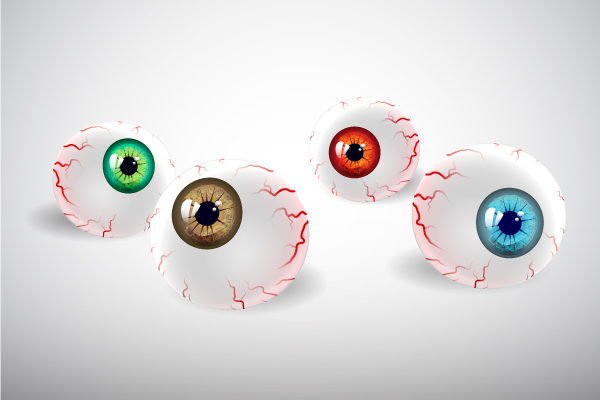
最终效果
1.新建一个项目
启动Illustrator,新建一个文件。键入文件名称并设定尺寸,选择像素为尺寸单位,RGB为颜色模式。接下来,进入【编辑】>【首选项】>【常规】。将键盘增量设置为1px。这些设置会对你的绘图过程有帮助。
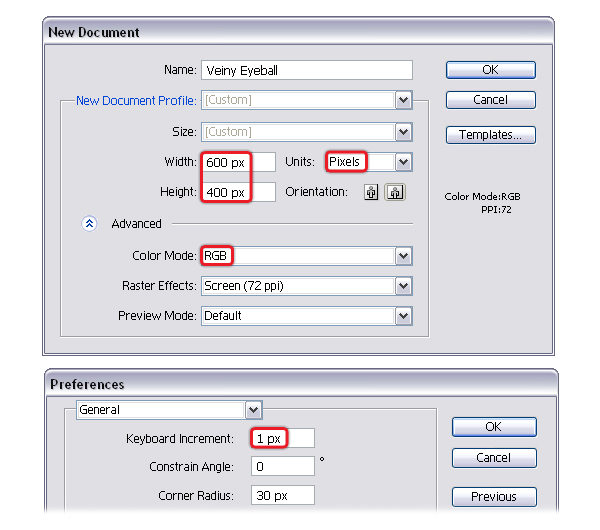
2.画一个眼球
第1步
用【椭圆工具】(L)绘制一个椭圆。如图,使用黑色10%,白色20%的径向渐变填充它。
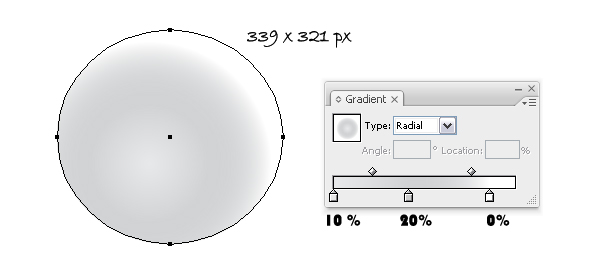
第2步
【复制】第一个椭圆形,并【贴在后面】(Control B)的,选择【对象】>【变换】>【比例缩放】,设置比例缩放为101%,并点击确定。如图调整下面的那个椭圆的渐变,把角度设置为50度。我将这种形状命名为“回圈”,我们一会还会用到它。
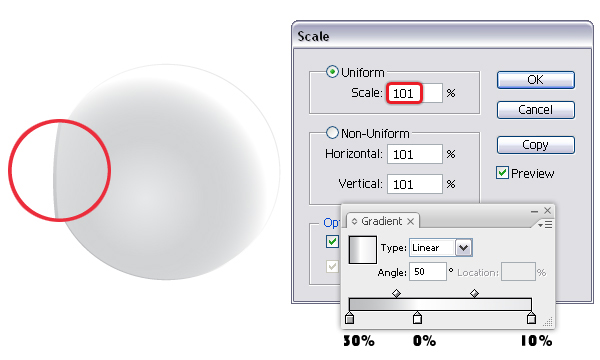
第3步
再次【复制】第一个椭圆形,并【贴在后面】(Control F),用下图所示的渐变来填充它。将混合模式设置为【混色】。
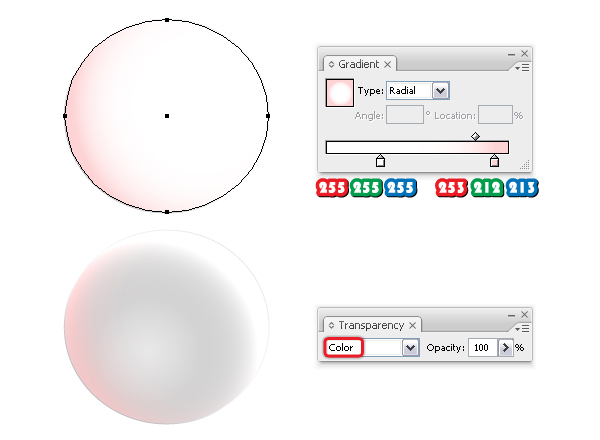
第4步
现在用【钢笔工具】(P),如下图在眼球的左下侧画一条路径。利用白色的混合艺术画笔描边,将【描边】设置为12pt,【不透明度】设置为35%。在我的另一个教程里,我已经说明了如何创建这个白色的混合艺术画笔,只不过这个笔刷的尺寸是100×3px,而不是200×5px。
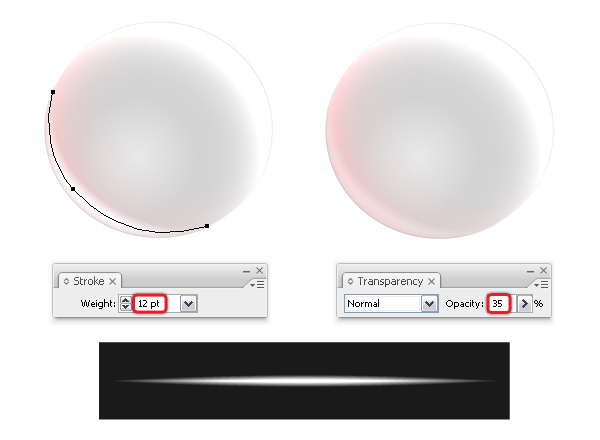
笔刷教程翻译补充:
用【椭圆工具】(L),绘制一个200x5PX的椭圆。用【直接选择工具】(A),只选择椭圆左、右两边的锚点,并单击【将所选锚点转换为尖角】。然后找到【对象】菜单>【路径】>【偏移路径】,设置-2.2 PX的偏移,这样就得到了如下图中间较小的形状。降低大椭圆的不透明度为0%,然后同时选中两个形状,执行【对象】>【混合】>【混合选项】,设定【指定的步数】为20。返回,执行【对象】>【混合】>【建立】(Alt Control B),笔刷绘制完成。然后将画好的这个笔刷拖动到【画笔】面板,新建新的艺术画笔就OK啦。(谢谢酷友:422400907)
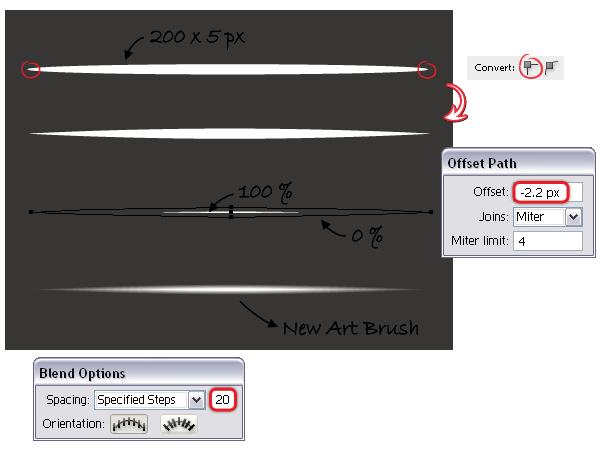
3.画眼球上的血丝
第1步
如下图,用【铅笔工具】(N)在眼球上随机画出一些路径。在【画笔库菜单】>【艺术效果】>【艺术油墨】里找到叫“锥形描边”的画笔,用它来描边。这些线条不必是相同的宽度,因此,在外观面板中双击笔刷,打开“艺术画笔选项”的窗口。在“宽度”字段中键入一个较小的值,如果有必要可勾选翻转。记住笔刷尖部应该朝里。如图,我们把红色血丝设成宽度30%,绿色血丝设成宽度20%。
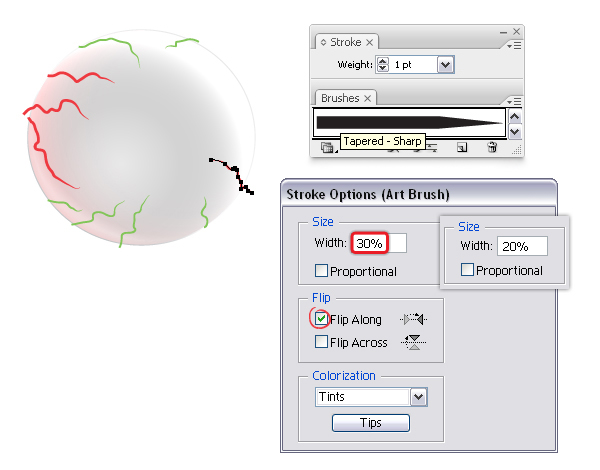
第2步
在上一步中创建的主要的几个血丝上,用【铅笔工具】(N)